Bên cạnh những phần mềm tạo ảnh động trên máy tính, thì nhiều người lại chọn sử dụng các trang web online làm ảnh động hoàn toàn miễn phí, không cần phải cài đặt nhiều bước như phần mềm. Chúng ta có thể kể đến một số công cụ tạo ảnh động trực tuyến như Giphy, hay chỉnh sửa ảnh động trên EZGIF trực tuyến. Bạn có thể làm ảnh động từ hình ảnh hoặc làm ảnh động từ video trên YouTube rất đơn giản. Một số trang web làm ảnh gif còn có thêm những tùy chọn như chèn chữ viết vào ảnh gif, chèn hiệu ứng cho ảnh động,…
Sau khi tạo xong ảnh gif người dùng có thể chia sẻ ngay thành quả của mình với bạn bè thông qua liên kết Facebook, Twitter ngay trên trang làm ảnh. Những ảnh động tải xuống máy tính đều có chất lượng sắc nét, nên người dùng có thể chèn ảnh động vào các website khác nếu muốn. Bài viết dưới đây sẽ tổng hợp một số trang web tạo ảnh động từ video YouTube trực tuyến.
- Cách tạo ảnh động trực tuyến trên Imgflip
- Cách tạo ảnh động từ video bằng Imgur.com
- Cách tạo ảnh động trực tuyến bằng Gickr
- Cách tạo ảnh động kèm hiệu ứng 3D trên Windows 10
1. GifRun tạo ảnh gif từ video YouTube
Bước 1:
Người dùng truy cập vào link dưới đây để vào trang chủ của GifRun.
- https://gifrun.com/
Tại đây bạn sẽ thấy có 2 cách tải video YouTube muốn thực hiện.
- Dán URL của video vào Paste YouTube Video URL.
- Tìm kiếm video YouTube trực tiếp trên trang web bằng cách nhập từ khóa vào khung Search YouTube Videos.
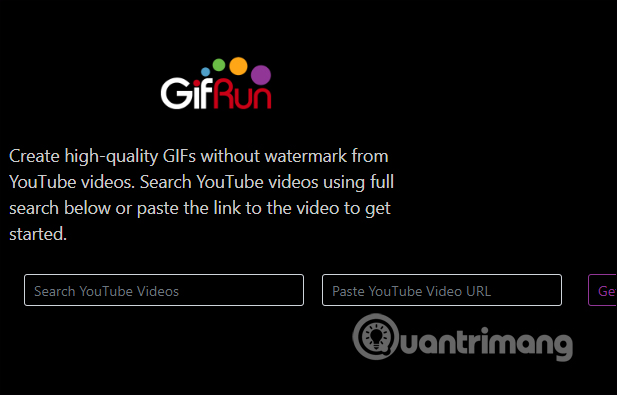
Bước 2:
Chúng ta dán URL video YouTube vào khung URL rồi chờ trang web load video.
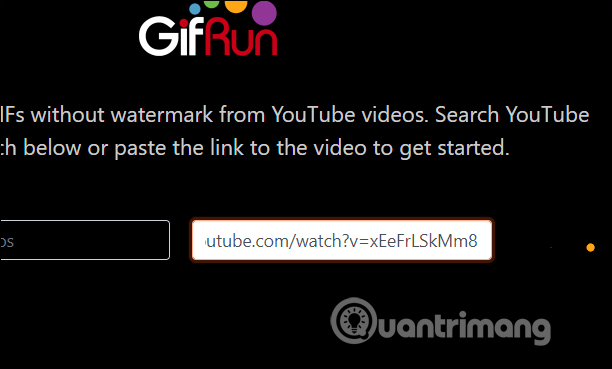
Bước 3:
Bên dưới bạn sẽ nhìn thấy video tự động phát. Tại phần Duration người dùng chọn thời lượng cho ảnh động. Thời lượng ngắn nhất cho ảnh động là 1 giây và dài nhất cho ảnh động là 10 giây.
Nhấn Play để phát video, nhấn Stop để chọn thời gian dừng và làm điểm bắt đầu để tạo ảnh động. Phần Start Time sẽ hiển thị thời gian mà chúng ta chọn bắt đầu làm ảnh động trên video.
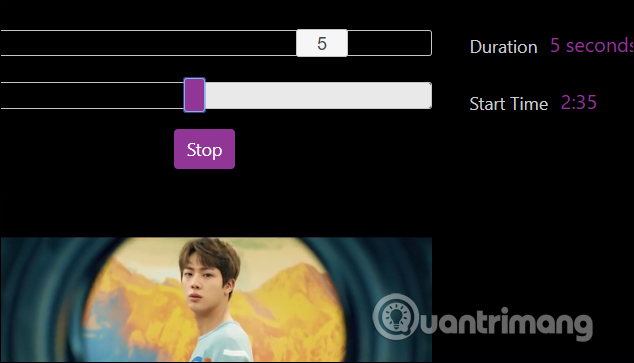
Bước 4:
Sau khi đã chọn được thời gian làm ảnh động người dùng nhấn vào nút Create Gif bên cạnh để tạo ảnh động từ video YouTube.
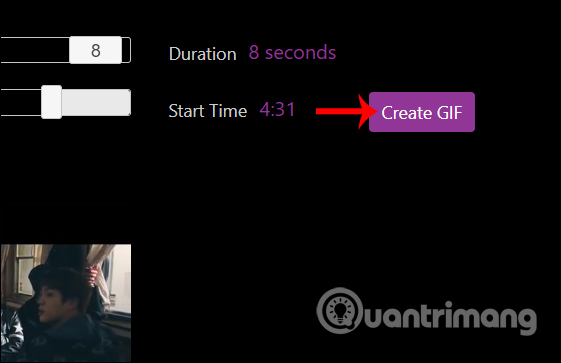
Kết quả sẽ hiện ảnh gif để người dùng xem trước. Nếu chưa hài lòng bạn có thể tiến hành điều chỉnh lại thời gian. Cuối cùng nhấn nút Download bên dưới để tải ảnh động là xong. Chúng ta sẽ nhìn thấy dung lượng của ảnh động ngay bên cạnh. Ảnh gif tạo trên GifRun có độ phân giải lớn.
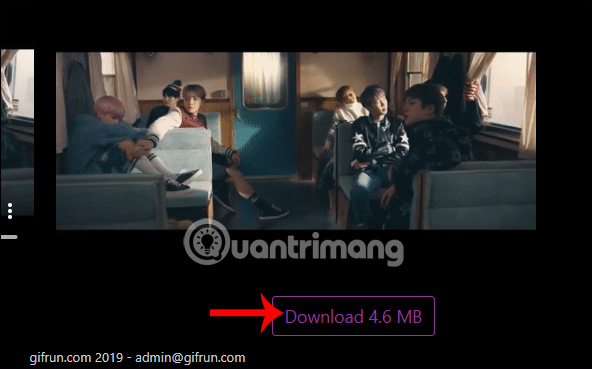
2. Tạo ảnh động trên FreeGifMaker
Bước 1:
Trong giao diện của FreeGifMaker bạn nhấn chọn vào mục YouTube to Gif ở bên trên.
- http://freegifmaker.me/
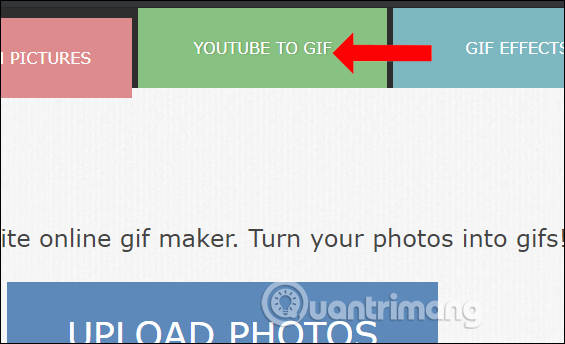
Bước 2:
Chuyển sang giao diện mới nhập URL video YouTube rồi nhấn tiếp vào nút Load YouTube video để tải video lên trang chủ của FreeGifMaker.
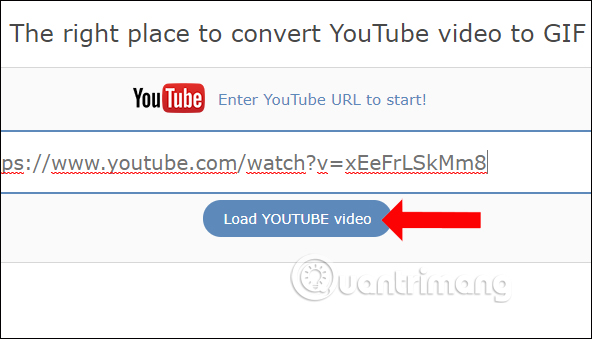
Bước 3:
Tiếp đó bạn sẽ thấy video YouTube hiển thị lên giao diện của FreeGifMaker. Tại đây phần Start time hãy nhập thời gian muốn bắt đầu làm video. Phần Duration sẽ nhập 10 vì FreeGifMaker sẽ chỉ cho phép làm ảnh động có thời gian tối đa 10 giây mà thôi.
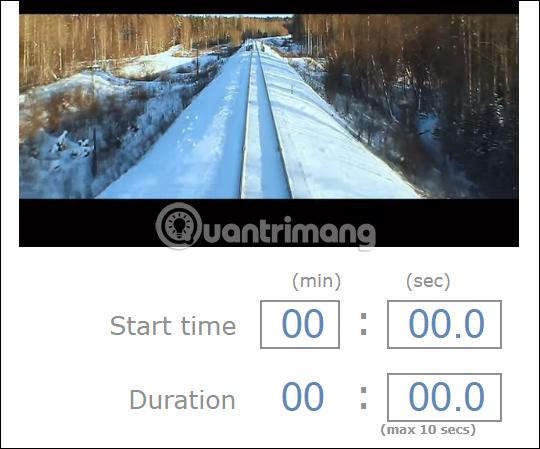
Cuối cùng nhấn nút Preview bên dưới để xem trước ảnh động.
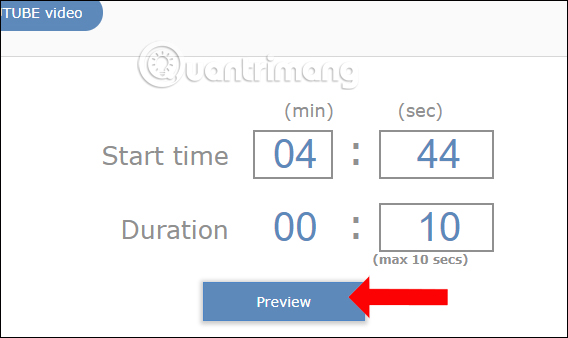
Bước 4:
Ảnh gif sẽ hiển thị ngay sau đó. Nếu muốn tạo ảnh động này thì nhấn nút Create ở bên cạnh để tạo.

Bước 5:
Kết quả bạn sẽ nhìn thấy ảnh động với các tùy chọn chia sẻ trên mạng xã hội, hay gửi qua email. Mục Link to send Friends là link ảnh gif để gửi cho người khác. Để tải ảnh động xuống máy tính nhấn Save to Disk bên dưới.
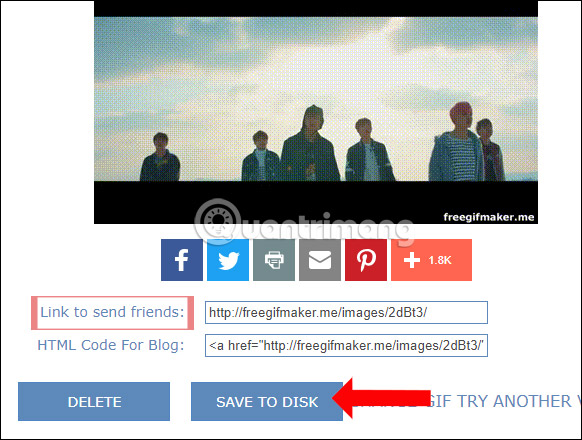
3. Cách tạo ảnh động trên Gifts.com
Bước 1:
Truy cập vào trang trực tuyến Gifts.com.
- https://gifs.com/
Bước 2:
Copy URL video và paste tại khung của giao diện chính ứng dụng, nhấn Create GIF.

Bước 3:
Xuất hiện các phần để chỉnh sửa ảnh GIF:
- GIF Title: là nơi bạn đặt tiêu đề, tên cho ảnh động.
- Start Time: thời gian bắt đầu tạo ảnh động trong video.
- Duaration: độ dài thời gian của ảnh động.
- Add Caption: thêm chữ trong ảnh động.
Để thiết lập thời gian cho ảnh động, bạn di chuyển thanh dọc tại phần dưới video với các mốc thời gian được chia sẵn.
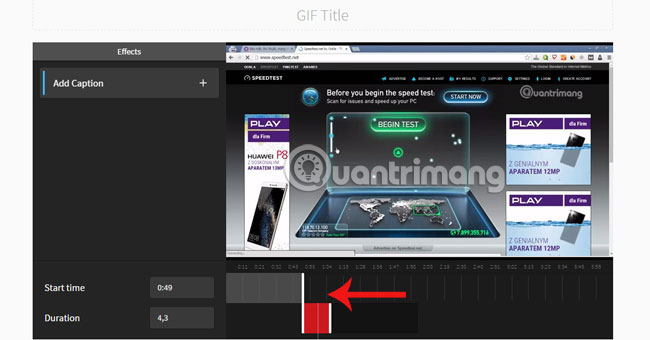
Bước 4:
Nếu thêm chữ vào ảnh động, kích vào phần Add Caption sẽ hiện ra bảng thiết lập chữ:
- Text: nội dung chữ thêm trong ảnh động.
- Start after (seconds): bắt đầu sau bao nhiêu giây.
- Duration: độ dài thời gian xuất hiện.
- Font: tùy chọn kiểu chữ.
- Color: màu sắc cho chữ
Để thay đổi kích thước chữ, nhấn vào giữa khung chữ để phóng to, thu nhỏ tùy ý hoặc di chuyển vị trí của chữ.
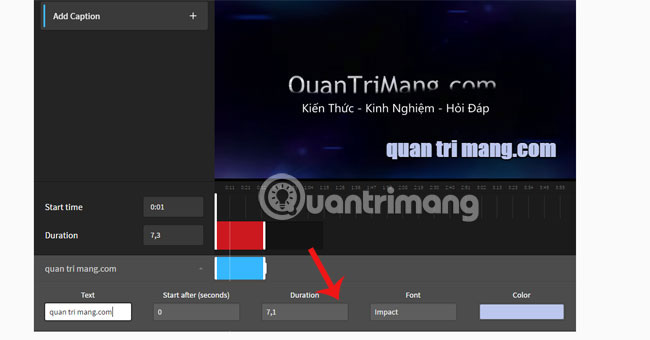
Bước 5:
Khi đã chắc chắn về các chỉnh sửa, nhấn vào Create GIF để tạo ảnh động.
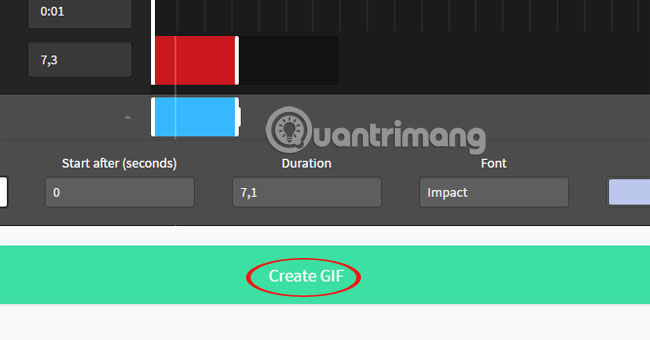
Bước 6:
Khi tạo ảnh GIF xong, cột bên phải sẽ là các trang mạng xã hội để bạn có thể đăng ảnh lên. Nếu chia sẻ, copy phần GIF File. Có thể sử dụng đoạn GIF chia sẻ có tiếng hoặc không có tiếng bằng biểu tượng loa trên ảnh GIF.
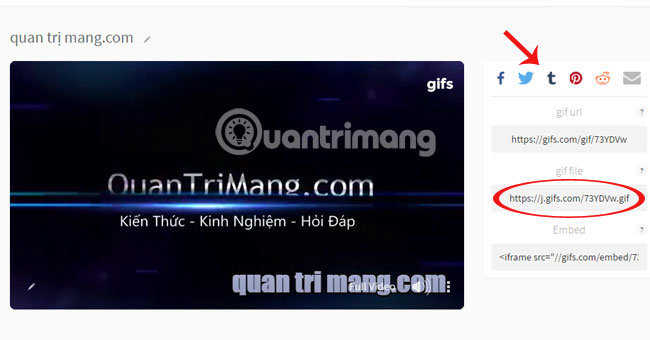
Như vậy, chúng ta có thể tạo ảnh GIF dễ dàng và chia sẻ đến nhiều mạng xã hội.
Tham khảo thêm các bài viết sau đây:
- Hướng dẫn xem YouTube trong khi làm việc khác trên thiết bị iOS
- Tải nguyên Playlist Video trên Youtube
- 5 bước giúp người dùng xem phụ đề trên YouTube
Chúc các bạn thực hiện thành công!
 Công nghệ
Công nghệ  AI
AI  Windows
Windows  iPhone
iPhone  Android
Android  Học IT
Học IT  Download
Download  Tiện ích
Tiện ích  Khoa học
Khoa học  Game
Game  Làng CN
Làng CN  Ứng dụng
Ứng dụng 


















 Linux
Linux  Đồng hồ thông minh
Đồng hồ thông minh  macOS
macOS  Chụp ảnh - Quay phim
Chụp ảnh - Quay phim  Thủ thuật SEO
Thủ thuật SEO  Phần cứng
Phần cứng  Kiến thức cơ bản
Kiến thức cơ bản  Lập trình
Lập trình  Dịch vụ công trực tuyến
Dịch vụ công trực tuyến  Dịch vụ nhà mạng
Dịch vụ nhà mạng  Quiz công nghệ
Quiz công nghệ  Microsoft Word 2016
Microsoft Word 2016  Microsoft Word 2013
Microsoft Word 2013  Microsoft Word 2007
Microsoft Word 2007  Microsoft Excel 2019
Microsoft Excel 2019  Microsoft Excel 2016
Microsoft Excel 2016  Microsoft PowerPoint 2019
Microsoft PowerPoint 2019  Google Sheets
Google Sheets  Học Photoshop
Học Photoshop  Lập trình Scratch
Lập trình Scratch  Bootstrap
Bootstrap  Năng suất
Năng suất  Game - Trò chơi
Game - Trò chơi  Hệ thống
Hệ thống  Thiết kế & Đồ họa
Thiết kế & Đồ họa  Internet
Internet  Bảo mật, Antivirus
Bảo mật, Antivirus  Doanh nghiệp
Doanh nghiệp  Ảnh & Video
Ảnh & Video  Giải trí & Âm nhạc
Giải trí & Âm nhạc  Mạng xã hội
Mạng xã hội  Lập trình
Lập trình  Giáo dục - Học tập
Giáo dục - Học tập  Lối sống
Lối sống  Tài chính & Mua sắm
Tài chính & Mua sắm  AI Trí tuệ nhân tạo
AI Trí tuệ nhân tạo  ChatGPT
ChatGPT  Gemini
Gemini  Điện máy
Điện máy  Tivi
Tivi  Tủ lạnh
Tủ lạnh  Điều hòa
Điều hòa  Máy giặt
Máy giặt  Cuộc sống
Cuộc sống  TOP
TOP  Kỹ năng
Kỹ năng  Món ngon mỗi ngày
Món ngon mỗi ngày  Nuôi dạy con
Nuôi dạy con  Mẹo vặt
Mẹo vặt  Phim ảnh, Truyện
Phim ảnh, Truyện  Làm đẹp
Làm đẹp  DIY - Handmade
DIY - Handmade  Du lịch
Du lịch  Quà tặng
Quà tặng  Giải trí
Giải trí  Là gì?
Là gì?  Nhà đẹp
Nhà đẹp  Giáng sinh - Noel
Giáng sinh - Noel  Hướng dẫn
Hướng dẫn  Ô tô, Xe máy
Ô tô, Xe máy  Tấn công mạng
Tấn công mạng  Chuyện công nghệ
Chuyện công nghệ  Công nghệ mới
Công nghệ mới  Trí tuệ Thiên tài
Trí tuệ Thiên tài